Грешка миля в операционната система на Windows Причини и решение

- 4324
- 1397
- Ray Ward
Операционната система на Windows има изключително сложна структура и огромен брой различни услуги, комунални услуги и процеси са отговорни за непрекъснатата работа. Всяка неоторизирана интервенция (вътрешна или външна) може да доведе до определени неизправности и грешки в работата му. Това са добре известни истини, които многократно са се повтаряли много пъти. Някои обявени грешки и проблеми се намират навсякъде и се решават от обичайното и в много отношения стандартизирани по пътя, а някои са изключително редки, което може да доведе до много часове за търсене на отговори и решения. Става въпрос за такава "рядка грешка" с кода на "BEX", който ще бъде разгледан в тази статия.

Причини и решения
И така, общият „Bex“ Lexem е съкращение от „изключение на буфер за преливане“, което означава „изключване на преливането на буфера“ или в по -разбираема интерпретация „критична ситуация, която е резултат от преливане на буфера“. Събитието на разглежданото събитие може да се види след аварийното затваряне на всеки софтуер, където тази и друга информация се изписва в подробна информация, която съпътства известието на операционната система. Въз основа на практическия опит и официалната информация, предоставена от Microsoft, трябва да се разграничат следните възможни причини, което може да доведе до появата на подобен проблем:
- Проблемната програма беше стартирана с недостатъчни правомощия.
- Операционната система разпознава действието, инициирано от софтуера като вирусна интервенция и блокира изпълнението му.
- Нарязването на операционната система влияе върху качеството на неговата работа.
- Системните библиотеки пречат на софтуера.
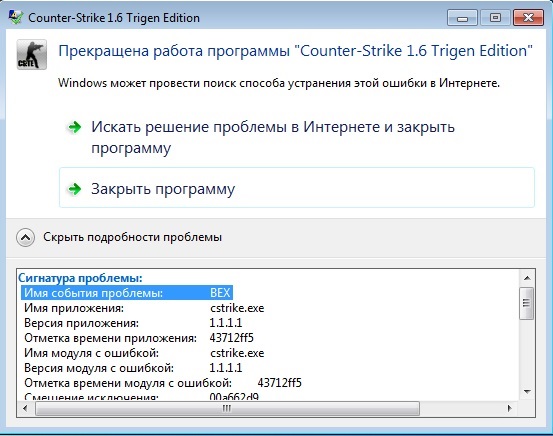
Въз основа на тези четири причини трябва да се предприемат конкретни действия за премахване на грешката „BEX“.
Решение
Заслужава да се отбележи, че точката на възстановяване трябва първо да бъде създадена, тъй като под описаните действия могат да доведат до определени повреди в работата на операционната система. В допълнение, тази функционалност, но с друга „точка“ може да бъде полезна като алтернативна опция за всички тези методи.
- Първото нещо, което трябва да направите, е да стартирате проблемна програма с правата/правомощията на администратора. За да направите това, щракнете върху етикета с правилния бутон на мишката и изберете „Стартирайте с правата на администратора“ или „Стартирайте от името на администратора“. Трябва също да се опитате да стартирате в режим на съвместимост, особено ако грешката е фиксирана с остарели програми и игри. Принципът е същият. Отворете свойствата на етикета и отидете в раздела „Съвместимост“. В блока „Режим на съвместимост“ изберете една от предложените опции.
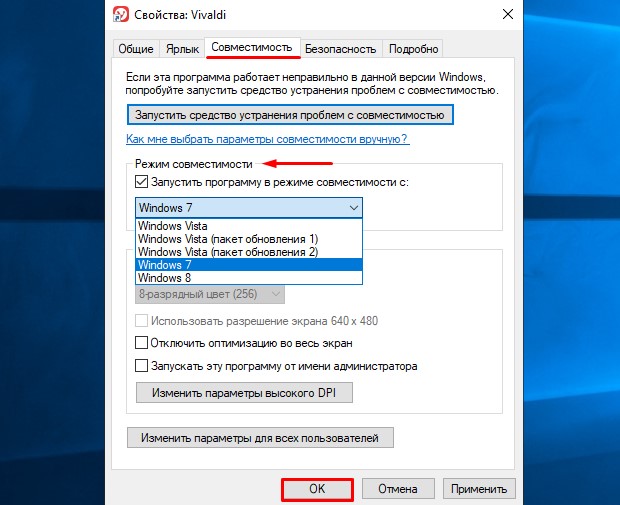
- Направете промени в функционалността на сигурността на ОС, наречени превенция на изпълнението на данни, при намаляване на "DEP". Това ще изисква:
- Отворете "този компютър" (Моят компютър) и щракнете върху десния бутон на мишката в празната секция на прозореца, изберете "Свойства".
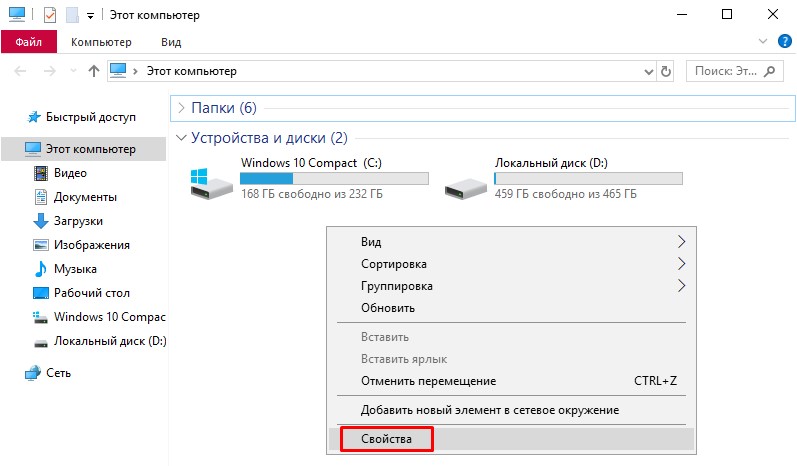
- След това отворете раздела „Допълнителни параметри на системата“.
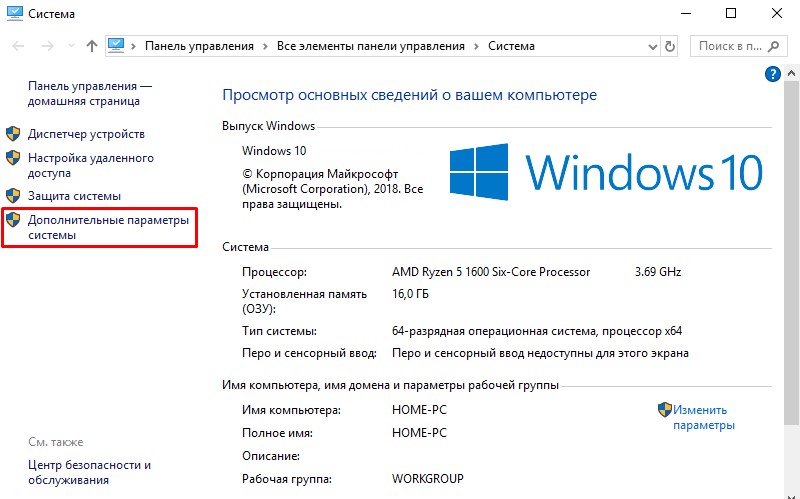
- В прозореца, който се отваря, отидете в раздела "Допълнителни", където обърнете внимание на блока "Eklife" - "параметри".
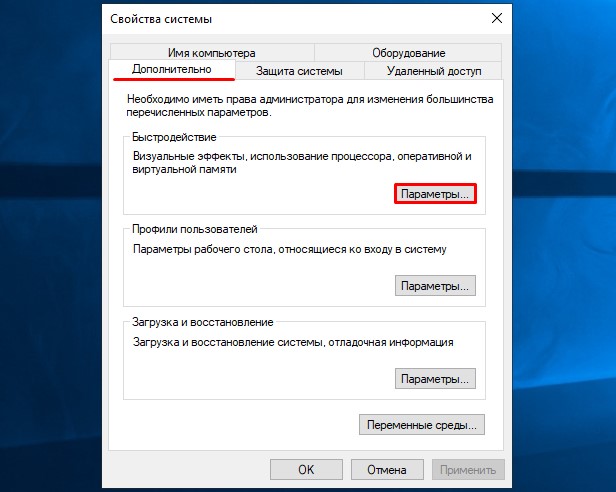
- Отворете раздела „Предотвратяване на загуба на данни“ и инсталирайте квадратчето в „Enable Dep за всички програми и услуги, с изключение на избраните по -долу“.
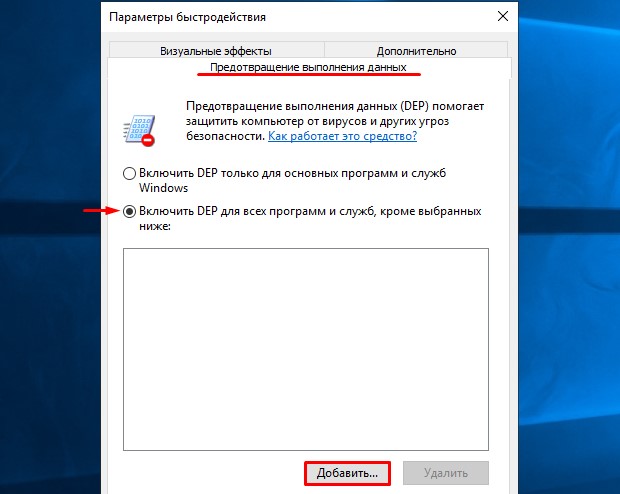
- След тези манипулации функционалността на добавянето на изключения под формата на бутона "Добавяне" ще бъде налична.
- На компютъра намерете изпълнимата програма на програмата, с която възникнаха трудности, подчертайте я и запазете въведените настройки. Накрая рестартирайте компютъра и проверете работата на желания продукт.
- Отворете "този компютър" (Моят компютър) и щракнете върху десния бутон на мишката в празната секция на прозореца, изберете "Свойства".
- Поддържането на чистотата на операционната система е ключът към неговата стабилна и непрекъсната работа. Вземете навика да сканирате прозорци за възможни грешки, целостта на системните файлове и липсата на вирусен софтуер, а също така не позволява изобилие от ненужни комунални услуги и приложения. Например, използвайте SFC/SCANNOW SCANNER, ANTIVIRUS на Malwarebytes Antimalware и DR.Web cureit, както и от време на време, се обръщайте към функционалността на програмата CCleaner. Всичко това трябва да се направи сега, тъй като това е една от възможните опции.
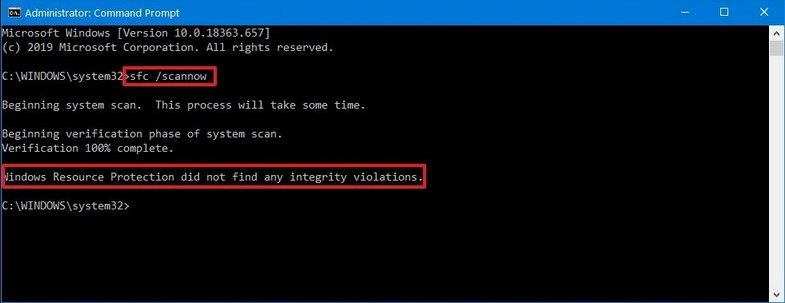
- Според някои потребители в тематичните форуми и това, което вече е многократно потвърдено на практика, в някои случаи виновникът е неоторизирана библиотека SFDYWNJ.DLL с определено значение, което причинява разглежданите проблеми:
- Щракнете върху комбинацията от клавиша „Win+R“ и изпълнете командата „regedit“.
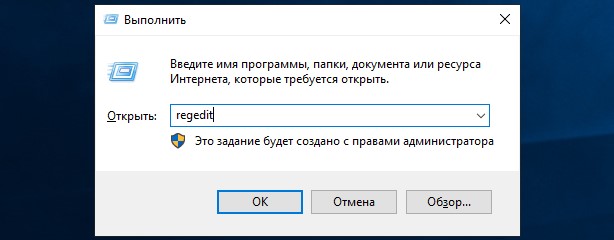
- Предайте клона "hkey_local_machine \ software \ microsoft \ windows nt \ currentVersion \ windows" и намерете записа "appinit_dllls", който в известен смисъл е "отговорен" за споменатата библиотека.
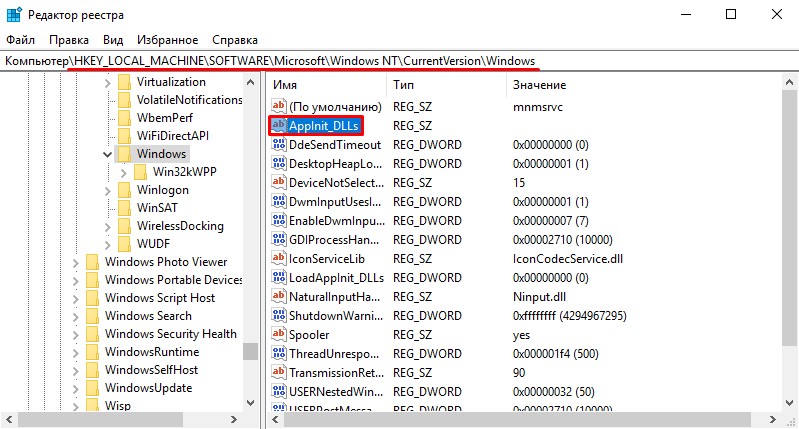
- Кликнете върху намерената публикация и вижте на каква стойност е присвоена.
- Ако линията „смисъл“ е празна, тогава тази библиотека няма отрицателен ефект върху вашия компютър.
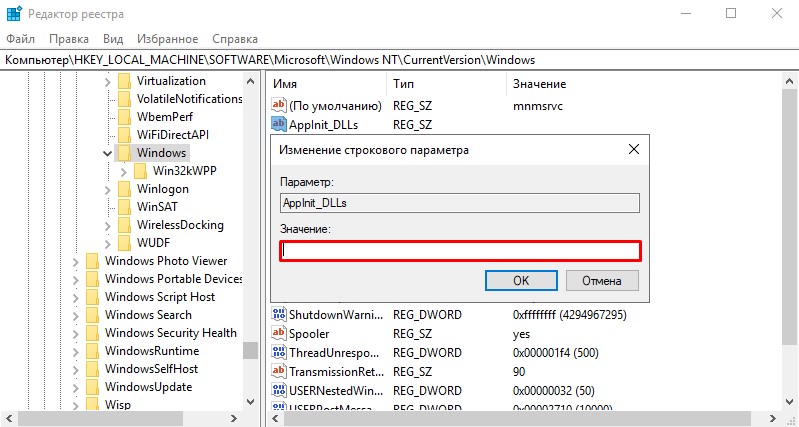
- В противен случай изтрийте всичко, което е посочено там, рестартирайте компютъра и проверете работата на.
- Щракнете върху комбинацията от клавиша „Win+R“ и изпълнете командата „regedit“.
Ако използвате Windows с изхвърляне от 64 бита, след това повторете описаните по -горе манипулации с подобен запис в следващия път "hkey_local_machine \ software \ wow6432node \ microsoft \ windows nt \ currentVersion \ windes".
Заключение
Както бе споменато по -горе, като алтернативен вариант можете да опитате да използвате функционалността на „възстановяването на системата“ и да върнете конфигурацията на компютъра до проблемите на проблемите. В допълнение, няма да е излишно да се почистват температурната папка на цялото съдържание и да се повтаря антивирусното сканиране.
- « Инсталиране и настройка на разширението на фрегата в различни браузъри
- Свързване на телефона с телевизора като специфики и предимства на дистанционното управление »

